Как быстро сгенерировать случайный пароль в Excel?
Чтобы создать случайный пароль в Excel, вы можете использовать комбинацию функций Excel, чтобы гарантировать, что пароль будет одновременно безопасным и уникальным. Ниже я пошагово покажу вам, как это сделать, включая создание паролей, которые соответствуют типичным требованиям безопасности, таким как использование прописных и строчных букв, цифр и специальных символов.
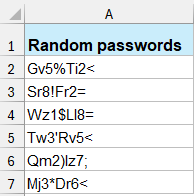
Генерация случайных паролей с помощью формул
Если вам нужно создать 8-символьный случайный пароль в Excel, включающий буквы, цифры и специальные символы, примените следующую формулу:
=CHAR(RANDBETWEEN(65,90)) & CHAR(RANDBETWEEN(97,122)) & CHAR(RANDBETWEEN(48,57)) & CHAR(RANDBETWEEN(33,47)) &
CHAR(RANDBETWEEN(65,90)) & CHAR(RANDBETWEEN(97,122)) & CHAR(RANDBETWEEN(48,57)) & CHAR(RANDBETWEEN(58,64))
Затем нажмите клавишу Enter, чтобы получить 8-символьный случайный пароль (2 прописные буквы, 2 строчные буквы, 2 цифры и 2 специальных символа), а затем перетащите маркер заполнения вниз, чтобы сгенерировать несколько паролей по мере необходимости. См. скриншот:
- CHAR(RANDBETWEEN(65,90)) генерирует случайную прописную букву;
- CHAR(RANDBETWEEN(97,122)) генерирует случайную строчную букву;
- CHAR(RANDBETWEEN(48,57)) генерирует случайное число от 0 до 9;
- CHAR(RANDBETWEEN(33,47)), CHAR(RANDBETWEEN(58,64)) генерируют случайные специальные символы (например: @,:,!...)
Примечания: Улучшения и настройка
- Длина: Настройте длину, добавляя или удаляя объединенные части.
- Набор символов: Измените функции RANDBETWEEN(), чтобы включить разные или дополнительные специальные символы.
- Случайность: Каждый раз при пересчете листа пароль будет меняться. Чтобы предотвратить это, скопируйте сгенерированный пароль и вставьте его как значения в другое место на вашем листе.
Если вам просто нужно создать 8-значный числовой пароль, здесь вы можете использовать простую формулу:
=RANDBETWEEN(10000000,99999999)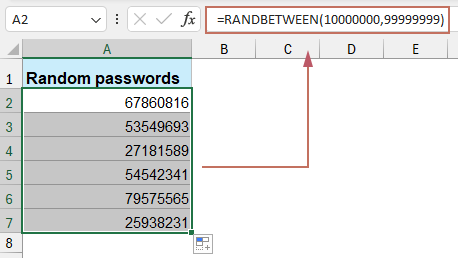
Генерация случайных паролей с помощью Kutools для Excel
Надоело использовать одни и те же слабые пароли? Повысьте уровень безопасности с помощью мощной функции "Вставить случайные данные" из Kutools для Excel! Независимо от того, защищаете ли вы личные данные или корпоративную информацию, Kutools позволяет легко создавать надежные и уникальные пароли прямо в рабочей области Excel.
Всего несколькими кликами вы можете создать сложные пароли, сочетающие прописные и строчные буквы, цифры и специальные символы, чтобы соответствовать самым высоким стандартам безопасности. Выберите желаемую длину и сложность, и пусть Kutools сделает всю работу, гарантируя вам каждый раз новый, высоко защищенный пароль.
После установки Kutools для Excel выполните следующие действия:
1. Выберите диапазон, куда вы хотите вставить случайные данные, нажмите "Kutools" > "Вставить" > "Вставить случайные данные".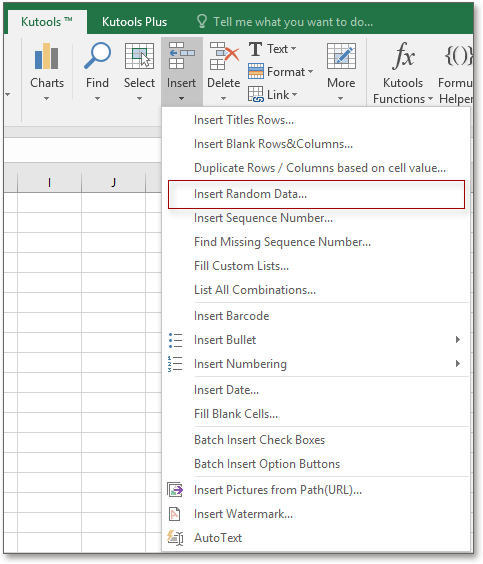
2. В диалоговом окне "Вставить случайные данные", на вкладке "Строка", отметьте типы символов, которые вы хотите использовать в пароле, и отметьте "Длина строки", введя нужное количество символов в текстовое поле. См. скриншот:
3. Нажмите "ОК", и случайные пароли будут вставлены без изменений даже при обновлении.
С помощью утилиты "Вставить случайные данные" вы также можете вставлять случайные целые числа, случайные даты и время, случайные пользовательские списки.
Подводя итог, будь то ручное создание паролей с использованием функций Excel или выбор расширенных возможностей Kutools для Excel, оба метода обеспечивают надежные и безопасные способы генерации случайных паролей, которые могут защитить вашу конфиденциальную информацию от несанкционированного доступа. Если вас интересует изучение дополнительных советов и приемов Excel, наш сайт предлагает тысячи учебных материалов. Пожалуйста, нажмите здесь, чтобы получить к ним доступ.
Лучшие инструменты для повышения продуктивности в Office
Повысьте свои навыки работы в Excel с помощью Kutools для Excel и ощутите эффективность на новом уровне. Kutools для Excel предлагает более300 расширенных функций для повышения производительности и экономии времени. Нажмите здесь, чтобы выбрать функцию, которая вам нужнее всего...
Office Tab добавляет вкладки в Office и делает вашу работу намного проще
- Включите режим вкладок для редактирования и чтения в Word, Excel, PowerPoint, Publisher, Access, Visio и Project.
- Открывайте и создавайте несколько документов во вкладках одного окна вместо новых отдельных окон.
- Увеличьте свою продуктивность на50% и уменьшите количество щелчков мышью на сотни ежедневно!
Все надстройки Kutools. Один установщик
Пакет Kutools for Office включает надстройки для Excel, Word, Outlook и PowerPoint, а также Office Tab Pro — идеально для команд, работающих в разных приложениях Office.
- Комплексный набор — надстройки для Excel, Word, Outlook и PowerPoint плюс Office Tab Pro
- Один установщик, одна лицензия — настройка занимает считанные минуты (MSI-совместимо)
- Совместная работа — максимальная эффективность между приложениями Office
- 30-дневная полнофункциональная пробная версия — без регистрации и кредитной карты
- Лучшее соотношение цены и качества — экономия по сравнению с покупкой отдельных надстроек